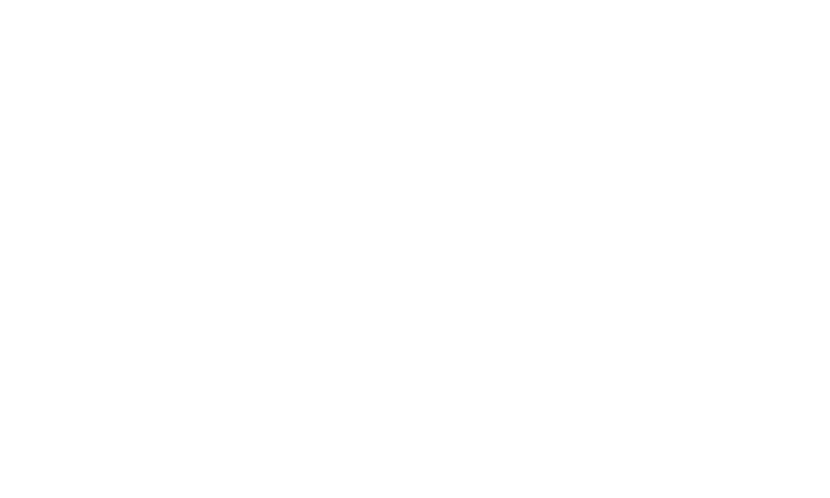34
Lahko tudi pritisnete tipko
Meni
in se dotaknete možnosti
Edit
contact
, medtem ko si ogledujete podrobnosti stika.
3. Informacije o stiku uredite na enak način, kot če bi stik ustvarjali.
7.4.2 Nastavitev privzete telefonske številke
Privzeta telefonska številka je prikazana pod imenom stika na
seznamu
Contacts
in se uporablja, ko želite poklicati stik ali poslati
sporočilo; to velja pri izbiri stika z dotikom in pridržanjem. Če želite
nastaviti telefonsko številko stika kot privzeto telefonsko številko,
storite naslednje.
1. Odprite
Contacts
ali
Favorites
.
2. Dotaknite se stika na seznamu in si oglejte podrobnosti.
3. Dotaknite se telefonske številke, ki jo želite uporabiti kot privzeto,
in jo pridržite.
4. V novo odprtem meniju se dotaknite možnosti
Make default
number
. Privzeta telefonska številka je označena s kljukico.
7.4.3 Brisanje stika
1. Odprite
Contacts
ali
Favorites
.
2. Dotaknite se stika, ki ga želite izbrisati, nato pa se v novo odprtem
meniju, dotaknite možnosti
Delete contact
in tako izbrišite stik z
naprave Tablet. Lahko tudi pritisnete tipko
Meni
in se dotaknete
možnosti
Delete contact
, medtem ko si ogledujete podrobnosti
stika.
3. Dotaknite se možnosti
OK
in potrdite izbris stika.
7.4.4 Nastavitev prikaza skupine stikov
Če želite nastaviti prikaz skupine stikov, storite naslednje:
1. Odprite
Contacts
.
2. Pritisnite tipko
Meni
in se dotaknite možnosti
Display options
.
3. Dotaknite se možnosti
Only contacts with phones
in označite
polje, če želite prikazati samo stike s telefonskimi številkami; sicer
so prikazani vsi stiki.
4. Dotaknite se možnosti
Done
in potrdite, da želite prikazati
skupino stikov.
7.5 Urejanje priljubljenih stikov
7.5.1 Dodajanje stika k priljubljenim
1. Odprite
Contacts
.
2. Dotaknite se stika in ga pridržite ter tako odprite priročni meni,
nato pa se dotaknite možnosti
Add to favorites
. Lahko se tudi
dotaknete sive zvezdice na desni strani stika, medtem ko si
ogledujete podrobnosti. Zvezdica se obarva zlato in stik se doda
med priljubljene.
